ESET Cloud Office Security
ESET Cloud Office Security (ECOS) 包含保護 Office 365 電子郵件及 OneDrive 檔案免於遭到垃圾郵件、網路釣魚及惡意軟體的攻擊。
需要授權才能啟動 ESET Cloud Office Security 需要合格的授權,才能直接從 ESET Business Account 入口網站的儀表板啟動 ESET Cloud Office Security。 聯絡您當地的 ESET 合作夥伴,以取得合格授權的詳細資訊。 |
啟動 ESET Cloud Office Security (ECOS)
如果您是超級使用者且匯入合格的授權,您就能從 EBA 入口網站啟動 ECOS:
1.導覽至 [儀表板] 並按一下 ESET Cloud Office Security 動態磚中的 [啟動]。
2.啟動精靈會參閱 ECOS 的合約,以及依據您目前的位置顯示最佳資料中心位置。選取 [我同意合約] 並按一下 [啟動]。
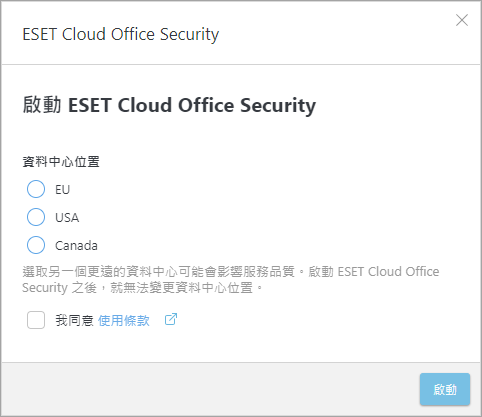
3.在收到成功建立 ECOS 帳戶通知之後,按一下 [儀表板] 的 ESET Cloud Office Security 動態磚中的 [開啟]。
4.ECOS Web 主控台會在新標籤中開啟。
存取 ECOS Web 主控台
如果您的 EBA 帳戶的其他使用者已獲得授與以下存取權限,則可以存取 ECOS:
•公司存取權 - 讀取或寫入
•ESET PROTECT 存取權 - 讀取、寫入或自訂*
* 具有 [自訂] 存取權的使用者必須先在 ESET PROTECT 中配置其權限,才能存取 ESET PROTECT
ECOS Web 主控台可以在 https://ecos.eset.com 或來自 EBA 的入口網站中開啟:
1.按一下 [儀表板] > 在 ESET Cloud Office Security 動態磚中按一下 [開啟]。
2.按一下 ESET Cloud Office Security 功能表項目。
ECOS Web 主控台的顯示語言可在 EBA 帳戶或 ESET MSP Administrator 2 帳戶的設定檔區段中變更。
如果我的 ECOS 授權到期,該怎麼辦? 當授權到期時,ECOS 防護會持續 14 天。如果您在這段期間內續約您的授權,您的帳戶將會持續運作且所有記錄的資料都會維持不變。如果您並未進行授權續約且這 14 天已經結束,則防護會關閉,您便無法登入 ECOS 入口網站。如果授權未在 30 天內續約授權,則您的 ECOS 帳戶中的所有歷史資料都會遭到刪除。 |
刪除 ESET Cloud Office Security 帳戶
1.若要刪除您的 ECOS 帳戶,請在 [儀表板] 中按一下 ESET Cloud Office Security 動態磚上的齒輪圖示 ![]() ,然後按一下 [刪除 ESET Cloud Office Security]。
,然後按一下 [刪除 ESET Cloud Office Security]。
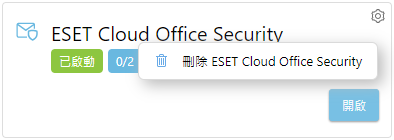
2.若要確認刪除,請在 [確認密碼] 欄位中輸入 ESET Business Account 密碼,然後按一下 [刪除]。